Que faire si une erreur se produit dans Samsung DeX ?
Si vous signalez les erreurs qui se produisent lorsque vous utilisez Samsung DeX, nous serons en mesure d'améliorer le service en corrigeant les erreurs et en fournissant des mises à jour. N'oubliez pas que les rapports d'erreur contiennent des données de journal et peuvent inclure certaines informations personnelles.
Remarque : si vous pouviez également partager des captures d'écran montrant l'erreur, cela serait très utile pour résoudre le problème.
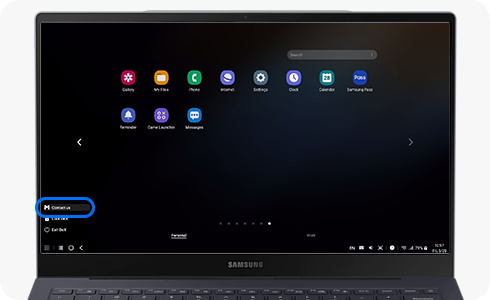
Envoyer les données du PC
Collecte automatique des données du journal
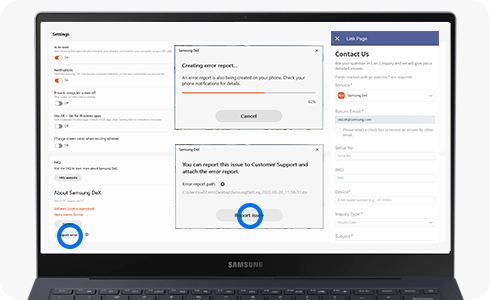
Envoyer les logs du téléphone
- Si une notification de rapport d'erreur DeX pour PC apparaît sur votre téléphone
- Si une notification de rapport d'erreur DeX pour PC n'apparaît pas sur votre téléphone.
Après avoir connecté votre téléphone au PC, exécutez l'application Samsung DeX pour reproduire le problème.
- Si votre téléphone et votre PC ne se connectent pas

Connexion par câble à un moniteur ou à un téléviseur
Si l'écran Samsung DeX ne s'affiche pas sur le moniteur ou le téléviseur connecté par un câble, vérifiez les points suivants :
Remarque : si vous souhaitez que Samsung DeX soit lancé chaque fois qu'un moniteur ou un téléviseur est connecté, allez dans "Fonctions avancées" > "Samsung DeX" dans les paramètres de la tablette, puis activez "Démarrage automatique lorsque HDMI est connecté".
Connexion sans fil à un téléviseur
Si l'écran d'accueil de Samsung DeX n'apparaît pas sur le PC, veuillez suivre les instructions ci-dessous.
Connexion par câble à un PC
Remarque : Pour les PC fonctionnant sous Windows, vérifiez si l'état de l'élément ss_conn_service2 est Exécuté dans le Gestionnaire des tâches > Liste des services. Si l'état est défini sur 'Stopping', cliquez avec le bouton droit de la souris et sélectionnez 'Start' pour modifier l'état.
Remarque : si Samsung DeX ne fonctionne pas correctement sur un PC fonctionnant sur la plateforme Snapdragon de Qualcomm (Windows on ARM), nous vous recommandons de connecter le PC via un hub USB au lieu de le connecter directement à l'aide d'un câble USB.
Connexion sans fil à un PC
Remarque : si l'option "DeX sur le téléviseur ou l'écran" apparaît au lieu d'une option de sélection, sélectionnez l'icône "Plus d'options" en haut à droite de la fenêtre et appuyez sur "Basculer vers le PC".
Nous vous remercions pour votre commentaire
Veuillez répondre à toutes les questions.
